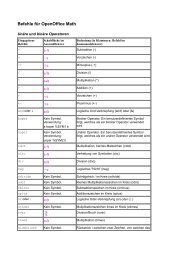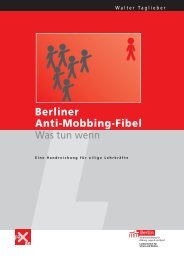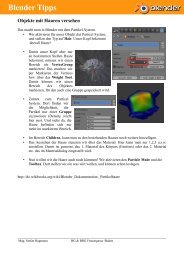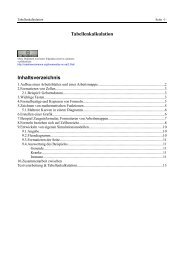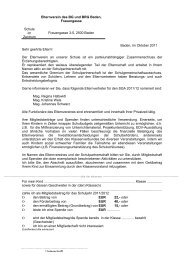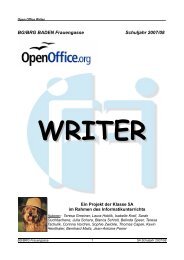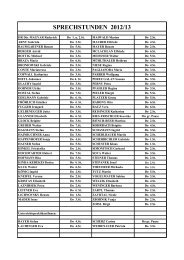GIMP-Handbuch6 MB - BG/BRG Frauengasse
GIMP-Handbuch6 MB - BG/BRG Frauengasse
GIMP-Handbuch6 MB - BG/BRG Frauengasse
Erfolgreiche ePaper selbst erstellen
Machen Sie aus Ihren PDF Publikationen ein blätterbares Flipbook mit unserer einzigartigen Google optimierten e-Paper Software.
Gimp Seite -7/18-<br />
5. Arbeiten mit Ebenen<br />
In jedem Grafikbearbeitungsprogramm ist es sehr praktisch<br />
wenn man mit mehreren Ebenen arbeiten kann. Eine Ebene<br />
stellt man sich wie eine Overheadfolie vor. Legt man alle<br />
Overheadfolien übereinander, ergibt sich das gesamte Bild.<br />
In Gimp findet man die Ebenen mit dem Tastenkürzel +<br />
.<br />
Mit den Icon's am unteren Ende des Fensters,<br />
kannst du einen neue Ebene anlegen, Ebenen in<br />
ihrer Reihenfolge verschieben, eine Ebene<br />
duplizieren bzw. löschen.<br />
Mit dem Auge-Symbol kannst du eine Ebene<br />
ausblenden.<br />
Durch klicken rechts neben dem Auge, ist es<br />
möglich eine Ebene zu sperren (Ketten-Symbol).<br />
Das ist manchmal nötig, damit nicht<br />
versehentlich etwas in dieser Ebene zerstört<br />
wird.<br />
Der Schieberegler Deckkraft stellt die<br />
Transparenz der aktuellen Ebene ein Als Beispiel<br />
unsere Kuh mit 100% und 50% Deckkraft.<br />
Ein konkretes Beispiel<br />
Rosi, unsere Kuh soll sich auf der saftigen Wiese wohl fühlen.<br />
<strong>BG</strong> u. <strong>BRG</strong> <strong>Frauengasse</strong>